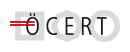Haben Sie Fragen zum Webshop oder zur Registrierung?
Antworten auf Ihre Fragen zum Webshop oder zur Registrierung für die Absolvierung der Lehrgänge und Seminare der Nährstoff-Akademie Salzburg finden Sie auf dieser Seite.
Wie funktioniert die Registrierung?
1. Bitte rufen Sie die Seite REGISTRIEREN auf und befüllen Sie all jene Felder, die mit * gekennzeichnet sind:
- Vorname
- Nachname
- Geschlecht
- E-Mail und Wiederholung der E-Mail Adresse
- Passwort und Wiederholung des Passworts
- Einverständniserklärung
- Anti-Spam-Code
und klicken Sie dann auf den Button „registrieren".


3. Um die Registrierung abzuschließen klicken Sie bitte auf diesen Link. Sie erhalten im Anschluss eine Erfolgsmeldung.

Wie kann ich eine abweichende Rechnungsadresse (Rechnung soll z. B. an meine Apotheke ausgestellt werden) erstellen?
1. Gehen Sie unter „Mein Bereich“ auf „Meine Daten“
2. Fügen Sie durch den Klick auf den grünen Button „Rechnungsadresse“ eine weitere Rechnungsadresse hinzu.

3. Wählen Sie aus ob die Rechnungsadresse z.B. jene der Apotheke oder Ihre Wohnadresse sein soll
Hinweis: Ihre Apotheke ist Mitglied des Österreichischen Apothekerverbandes? Dann übernimmt der Apothekerverband 10% Ihrer Ausbildungskosten, sofern die Rechnung auf die Apotheke ausgestellt ist.
Wählen Sie als Adress-Typ „Mitglied Öst. Apothekerverband“. Ihre
Eingabe wird automatisch übernommen - symbolisiert durch den grünen
Haken.
Suchen Sie die Apotheke oder die Firma. Das System zeigt Ihnen die Treffer an:

Sie wählen den Treffer aus und Ihre Rechnungsadresse z. B. der Apotheke wird übernommen:

Was sind Push-Nachrichten? Warum und wie soll ich diese aktivieren bzw. deaktivieren?
Push-Nachrichten sind SMS-Mitteilungen, die an Ihr Handy gesendet werden.
Dabei erhalten Sie Informationen wie z.B.:
- Neues Passwort zusenden oder Passwort vergessen
- Buchungsbestätigung
- Rechnungseingang bestätigt
- Kurs-Erinnerung
- Storno-Information einer Buchung
- Zertifikats-Bestätigung
- Erinnerung über Zertifikats-Ablauf
Push-Nachrichten können Sie wie folgt aktivieren:
1. Gehen Sie unter „Mein Bereich“ auf „Meine Daten“
2. Geben Sie Ihre Mobilfunknummer an.
3. Nach dem Aktivieren der Checkbox „PUSH-Benachrichtigung aktivieren“ wird ein neues Feld „Code“ angezeigt.
4. Sie erhalten eine SMS-Nachricht mit einem Aktivierungscode.
5. Tragen Sie den Aktivierungscode im Feld "Code" ein.

6. Die Push-Nachricht ist aktiviert. Ab sofort erhalten Sie alle
wichtigen Neuigkeiten und Erinnerungen der Nährstoff-Akademie Salzburg
per Push-Nachricht.
Push-Nachrichten können Sie wie folgt deaktivieren:
1. Gehen Sie unter „Mein Bereich“ auf „Meine Daten“
2. Klicken Sie auf die Checkbox „Push-Nachrichten aktivieren“
3. Befindet sich in der Checkbox „Push-Nachrichten aktivieren“ kein
Haken mehr, können Sie auf „speichern" klicken und die Push-Nachrichten
sind nun deaktiviert.
Wie kann ich einen Kurs buchen?
1. Gehen Sie auf „Veranstaltungen“ oder direkt über die Website www.naehrstoff-akademie.com durch Klick auf den Reiter „Lehrgänge | Seminare“.
2. Wählen Sie eine Veranstaltung Ihrer Wahl aus.
3. Klicken Sie auf den orangen Button „Details & Buchung“

4. Sie erhalten eine kurze Kursbeschreibung, Kursart, Ort, Zeitpunkt etc.
5. Klicken Sie auf den grünen Button „Kurs buchen“

6. Geben Sie die Rechnungsadresse z.B. Wohnadresse oder Adresse der Apotheke an.
7. Lösen Sie, wenn vorhanden, Ihren Gutschein ein.

8. Klicken Sie auf den grünen Button „Kostenpflichtig buchen“
9. Ihre Buchung wird durchgeführt und Sie erhalten Ihre
Buchungsbestätigung inkl. Rechnung als E-Mail und eine Information per
Push-Nachricht.

Ich habe mein Passwort vergessen – was tun?
1. Gehen Sie auf „Login“
2. Klicken Sie auf „Passwort vergessen?“
3. Geben Sie Ihre E-Mail-Adresse an. Es erscheint ein Anti-Spam-Code,
den Sie bitte wie abgebildet in das dafür vorgesehene Feld eingeben.
Klicken Sie auf den grünen Button „Neues Passwort anfordern“.

4. Sie erhalten ein E-Mail und können nach dem Klick auf den Bestätigungslink ein neues Passwort in „Mein Bereich“ setzen.

Wie finde ich meine Rechnung wieder?
1. Gehen Sie unter „Mein Bereich“ auf „Meine Buchungen“
2. Wählen Sie den betreffenden Kurs aus.
3. Klicken Sie auf den grünen Button „Rechnung als PDF“.

4. Ihre Rechnung wird heruntergeladen und befindet sich in Ihrem ausgewählten Downloadverzeichnis auf Ihrem Computer.
5. Sie können Ihre Rechnung nun jederzeit ausdrucken.